Screencast-O-Matic的评价及其替代工具

Screencast-O-Matic是一款理想的录制工具。借助简单易用的视频编辑器和屏幕录像机,任何人都可以轻松创建精彩视频。无需任何头脑风暴,您就可以立即导入自己的视频、录制屏幕或网络摄像头以及混合剪辑。除此之外,您还可以添加形状、文本和图像,以及使用自动字幕和导入音乐。
如果您对该软件有任何疑问,以下是关于它的评价。除此之外,我们还为您提供了一个合适的软件替代方案。
第一部分:Screencast-O-Matic的评价
以下是该软件的一些主要功能:
- 录制屏幕的任何部分并开始录制
- 为您的录音添加字幕和库存音乐
- 一边用麦克风录音一边讲述
- 一键保存到电脑
- 为画中画模式添加您的网络摄像头
- 修剪开头和结尾以删除不必要的部分
除此之外,如果您购买了 Screencast-O-Matic screen recorder pro 破解版,还可以获得高级功能。
如何使用 Screencast-O-Matic?
用 Screen-O-Matic就像小游戏一样简单,这也是它受到用户青睐的原因。 以下是有关如何使用此简单软件的分步指南:
第 1 步:启动录音机。 启动后,您将看到三个选项。 屏幕选项可让您录制帧内的任何内容;网络摄像头选项允许您从网络摄像头录制记录;最后两个选项允许您同时显示屏幕和网络摄像头。 当您打开网络摄像头并需要在屏幕上指出某些内容时,通常会使用此功能。
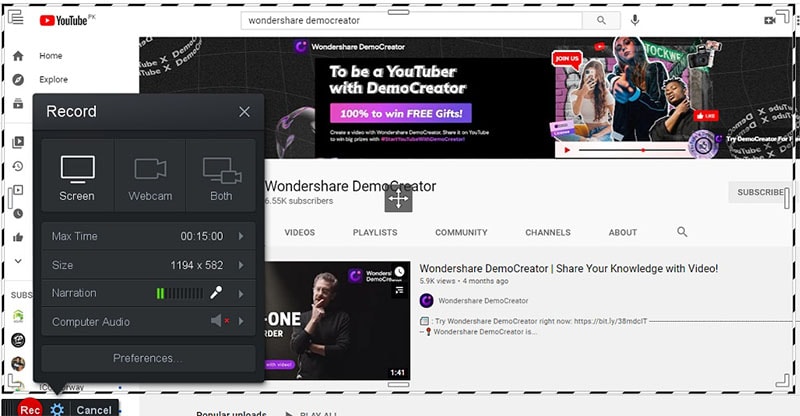
第 2 步:最长时间选项显示录制的最长时间,即 15 分钟。
第 3 步:大小选项允许您根据预设大小(720p、480p、全屏或活动窗口)调整录制帧,或者您可以通过拖动帧的边和角来调整它。

第 4 步:旁白选项检测链接到您的计算机的音频源。
第 5 步:计算机音频选项是录制计算机的音频,是一项专业功能。
第二部分:Screencast-O-Matic的替代软件
尽管 Screencast-O-Matic 是市场上最好的电脑屏幕录制工具之一,但总有一些不足之处:
- 需要互联网访问才能工作
- 免费版无法使用电脑音响系统录音
- 免费版无法使用全屏录制功能
- 免费版也不能拍摄超过 15 分钟的视频
- 编辑工具有限
因此我们为您推荐一款 Screencast-O-Matic 的替代品,它就是万兴录演。您可以在完全不花钱的情况下无限期地录制视频,还可以离线操作,因此它是 Screen-O-Matic 的绝佳选择。
除此之外,它还具有各种功能,例如录制网络摄像头、画外音等等。您可以创建演示文稿、教程、游戏甚至视频博客的视频剪辑。编辑选项包括文本效果、过渡和运动元素,使您的视频看起来更加熟练和流畅。下面教您如何安装万兴录演:
步骤 1:在您的 Windows 或 Mac 上下载并安装万兴录演,然后运行该程序并选择录制。

步骤 2:选择录制区域,根据您的需要设置帧率、音频和网络摄像头录制设置。
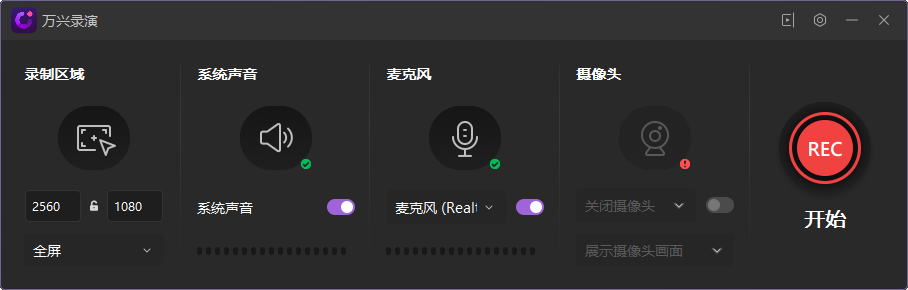
步骤4: 点击红色按钮继续。 在此过程中使用屏幕绘图工具可以制作更完美的视频。

